Pitanje
Problem: Kako popraviti šifru pogreške Windows Update 0x80070663?
Kada pokušam instalirati ažuriranja za Excel 2016 iz Windows trgovine, dobivam pogrešku 0x80070663. Možete li mi reći što trebam učiniti da uspješno instaliram ažuriranje?
Riješen odgovor
značajka,[1] ažuriranja sigurnosti i stabilnosti za Windows OS jednako su važna. Stoga se sve prepreke tijekom instalacije Windows ažuriranja moraju odmah riješiti. Jedna od uobičajenih pogrešaka ažuriranja sustava Windows 10 označena je brojčanim kodom 0x80070663.
Pogreška 0x80070663 povezana je s programom Windows Update Installer. Pogreška ukazuje na činjenicu da se paket ažuriranja koji se korisnik odluči za instalaciju oštetio tijekom procesa instalacije. U većini slučajeva ovaj se problem javlja prilikom instaliranja ažuriranja za Ms Office
[2] 365, 2013. i 2016. godine. Oni koji koriste Windows 7, XP, Vista i druge starije verzije sustava Windows mogu popraviti grešku 0x80070663 nadogradnjom na najnoviju verziju sustava Windows.[3]Međutim, ova pogreška također može značiti da usluga Windows Update trenutno ne radi. To se može dogoditi zbog oštećenih komponenti ažuriranja sustava Windows, pa bi jedan od mogućih popravaka bio njihovo ponovno pokretanje. Ako se pogreška 0x80070663 pojavi samo prilikom instaliranja ažuriranja MS Excela, tada možete pokušati deinstalirati Office paket i ponovno ga instalirati. Kako bismo vam pomogli riješiti ovaj problem, pružit ćemo sve primjenjive ispravke pogrešaka 0x80070663.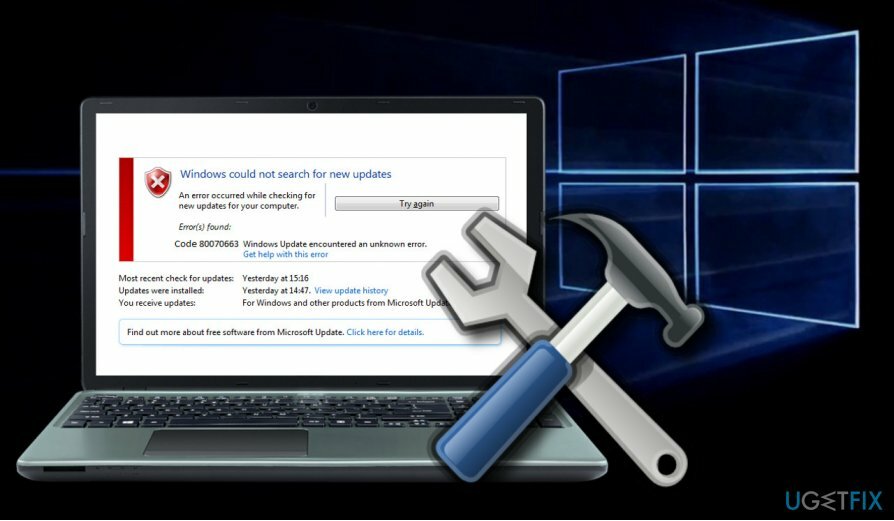
Pokrenite alat za rješavanje problema Windows Update
Za popravak oštećenog sustava morate kupiti licenciranu verziju Reimage Reimage.
Prije svega, provjerite radi li usluga Windows Update ispravno. U tu svrhu možete koristiti ugrađeni alat.
- Pritisnite Tipka Windows + I i otvoren Ažuriranje i sigurnost odjeljak.
- Izaberi Rješavanje problema i pronaći Windows Update.
- Kliknite Windows Update i odaberite Pokrenite alat za rješavanje problema.
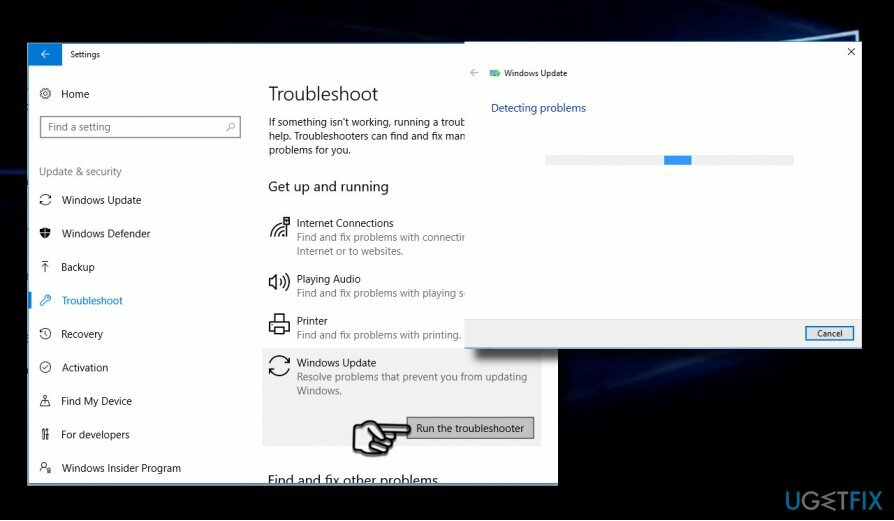
Skeniranje može potrajati do 10 minuta. Trebali biste dobiti prozor s rezultatima skeniranja i obavijesti ako je Windows uspio automatski riješiti probleme.
Ponovo pokrenite komponente Windows Update
Za popravak oštećenog sustava morate kupiti licenciranu verziju Reimage Reimage.
- Desni klik Windows tipka i odaberite Naredbeni redak (administrator).
- Ako se pojavi UAC, kliknite u redu nastaviti.
- Upisivanjem sljedećih naredbi zaustavit ćete usluge BITS, Windows Update, Cryptographic, MSI Installer. Ne zaboravite pritisnuti Enter nakon svakog od njih:
neto stop bitovi
net stop wuauserv
neto stop appidsvc
neto stop cryptsvc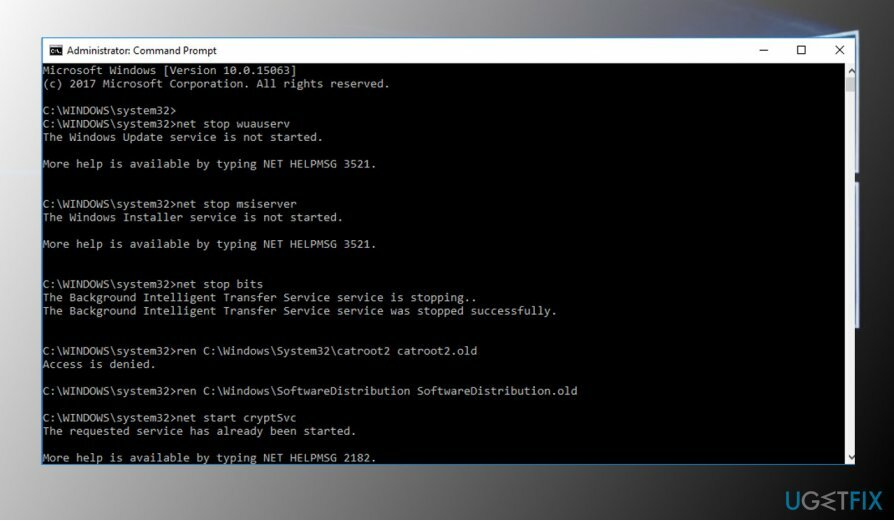
- Zatim upišite Del “%ALLUSERSPROFILE%\\Application Data\\Microsoft\\Network\\Downloader\\qmgr*.dat” naredba za brisanje qmgr*.dat datoteke.
- Kada završite, kopirajte i zalijepite cd /d %windir%\\system32 naredbu i pritisnite Enter da izvršite naredbu.
- Da biste ponovno registrirali datoteke BITS i Windows Update, morat ćete upisati sve dolje navedene naredbe (slijeđene Enter):
regsvr32.exe atl.dll
regsvr32.exe urlmon.dll
regsvr32.exe mshtml.dll
regsvr32.exe shdocvw.dll
regsvr32.exe browseui.dll
regsvr32.exe jscript.dll
regsvr32.exe vbscript.dll
regsvr32.exe scrrun.dll
regsvr32.exe msxml.dll
regsvr32.exe msxml3.dll
regsvr32.exe msxml6.dll
regsvr32.exe actxprxy.dll
regsvr32.exe softpub.dll
regsvr32.exe wintrust.dll
regsvr32.exe dssenh.dll
regsvr32.exe rsaenh.dll
regsvr32.exe gpkcsp.dll
regsvr32.exe sccbase.dll
regsvr32.exe slbcsp.dll
regsvr32.exe cryptdlg.dll
regsvr32.exe oleaut32.dll
regsvr32.exe ole32.dll
regsvr32.exe shell32.dll
regsvr32.exe initpki.dll
regsvr32.exe wuapi.dll
regsvr32.exe wuaueng.dll
regsvr32.exe wuaueng1.dll
regsvr32.exe wucltui.dll
regsvr32.exe wups.dll
regsvr32.exe wups2.dll
regsvr32.exe wuweb.dll
regsvr32.exe qmgr.dll
regsvr32.exe qmgrprxy.dll
regsvr32.exe wucltux.dll
regsvr32.exe muweb.dll
regsvr32.exe wuwebv.dll - Za resetiranje Winsocka upišite netsh winsock reset i netsh winhttp reset proxy naredbe. Pritisnite Unesi nakon svake od njih kao i obično.
- Konačno, ponovno pokrenite usluge BITS, Windows Update, Cryptographic, MSI Installer unosom sljedećih naredbi nakon kojih svaka slijedi Enter:
neto startni bitovi
net start wuauserv
neto početak appidsvc
neto početak cryptsvc
Instalirajte sva kumulativna ažuriranja sustava Windows
Za popravak oštećenog sustava morate kupiti licenciranu verziju Reimage Reimage.
Ako ove metode nisu pomogle, preporučili bismo instaliranje svih nedostajućih kumulativnih ažuriranja za Windows 10. Ako to ne možete učiniti pomoću značajke automatskog ažuriranja sustava Windows (Windows + I -> Ažuriranje i sigurnost -> Provjerite ima li ažuriranja), idite na službeni Microsoftov katalog ažuriranja i ručno instalirajte najnovije kumulativno ažuriranje.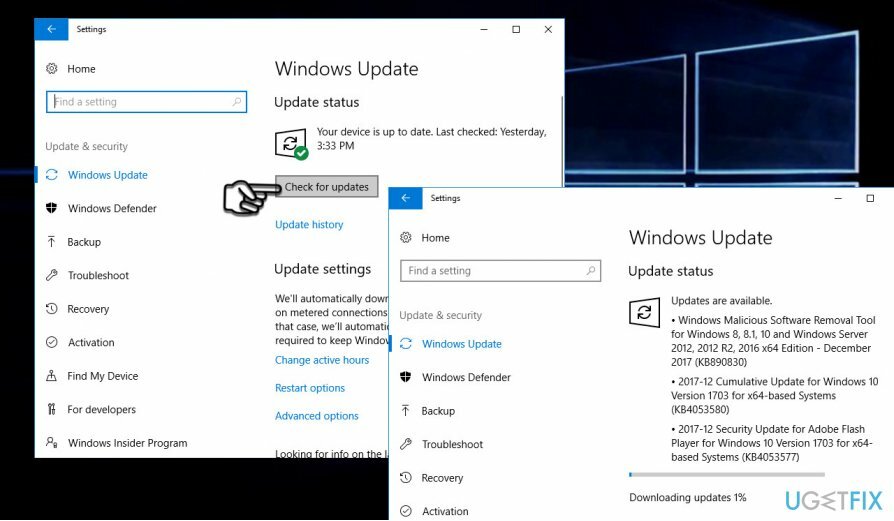
Ponovno instalirajte Microsoft Office
Za popravak oštećenog sustava morate kupiti licenciranu verziju Reimage Reimage.
Ako se sva druga ažuriranja, osim Officea, mogu uspješno instalirati, krivac za pogrešku 0x80070663 je najvjerojatnije oštećenje datoteke ažuriranja sustava Office. Microsoft Office se ažurira i instalira se putem automatizirane usluge Windows Update nakon što je objavljen.
Ako sustav i dalje ne uspijeva ažurirati Ms Office zbog 0x80070663, toplo bismo vam preporučili da ponovno instalirate paket i zatim ga ponovo instalirate.
- Ako koristite Windows 10, pritisnite Tipka Windows + I otvoriti Postavke.
- Otvorena aplikacije -> Programi i značajke tab.
- Pronađite unos iz Microsoft Officea, kliknite ga i odaberite Deinstaliraj.
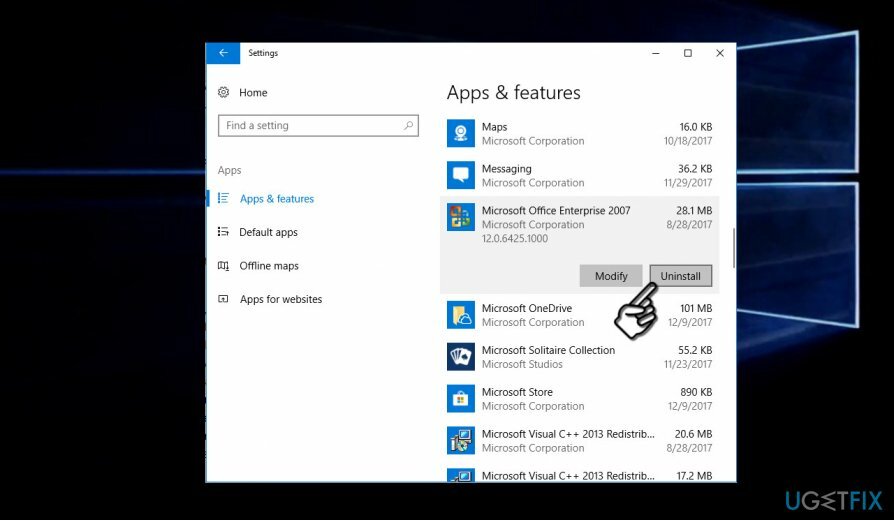
- Ako koristite stariju verziju sustava Windows, idite na Upravljačka ploča -> Dodavanje ili uklanjanje programa.
- Odaberite Microsoft Office paket i kliknite Deinstaliraj.
- Nakon toga, preporučljivo je pokrenuti skeniranje pomoću alata za optimizaciju kako biste uklonili sve ostatke datoteka. Preporučujemo korištenje ReimageMac perilica za rublje X9. Sve preostale datoteke mogu pokrenuti instalaciju nove verzije Ms Officea ili se neke od datoteka ažuriranja mogu ponovno oštetiti.
- Kada završite, ponovno pokrenite računalo i preuzmite cijeli paket Microsoft Office sa službene Microsoftove web stranice ili drugog pouzdanog izvora.
Automatski popravite svoje greške
Tim ugetfix.com pokušava dati sve od sebe kako bi pomogao korisnicima da pronađu najbolja rješenja za uklanjanje svojih pogrešaka. Ako se ne želite boriti s tehnikama ručnih popravaka, upotrijebite automatski softver. Svi preporučeni proizvodi testirani su i odobreni od strane naših stručnjaka. Alati koje možete koristiti za ispravljanje pogreške navedeni su u nastavku:
Ponuda
Učini to sada!
Preuzmite popravakSreća
Jamčiti
Učini to sada!
Preuzmite popravakSreća
Jamčiti
Ako niste uspjeli ispraviti pogrešku pomoću Reimagea, obratite se našem timu za podršku za pomoć. Molimo vas da nam kažete sve detalje za koje mislite da bismo trebali znati o vašem problemu.
Ovaj patentirani proces popravka koristi bazu podataka od 25 milijuna komponenti koje mogu zamijeniti bilo koju oštećenu ili nedostajuću datoteku na računalu korisnika.
Za popravak oštećenog sustava morate kupiti licenciranu verziju Reimage alat za uklanjanje zlonamjernog softvera.

Pristupite geo-ograničenom videosadržaju putem VPN-a
Privatni pristup internetu je VPN koji može spriječiti vašeg davatelja internetskih usluga, vlada, i trećim stranama od praćenja vašeg online i omogućuju vam da ostanete potpuno anonimni. Softver nudi namjenske poslužitelje za torrenting i streaming, osiguravajući optimalne performanse i ne usporavajući vas. Također možete zaobići geo-ograničenja i gledati usluge kao što su Netflix, BBC, Disney+ i druge popularne streaming usluge bez ograničenja, bez obzira na to gdje se nalazite.
Ne plaćajte autore ransomwarea - koristite alternativne opcije oporavka podataka
Napadi zlonamjernog softvera, posebice ransomware, daleko su najveća opasnost za vaše slike, videozapise, poslovne ili školske datoteke. Budući da kibernetički kriminalci koriste robustan algoritam za šifriranje za zaključavanje podataka, on se više ne može koristiti dok se ne plati otkupnina u bitcoinima. Umjesto da plaćate hakerima, trebali biste prvo pokušati koristiti alternativu oporavak metode koje bi vam mogle pomoći da dohvatite barem dio izgubljenih podataka. Inače biste također mogli izgubiti novac, zajedno s datotekama. Jedan od najboljih alata koji bi mogao vratiti barem neke od šifriranih datoteka - Data Recovery Pro.